ハードドライブへのアクセスを回復し、ハードドライブを開けないエラーを修正する方法

この記事では、ハードドライブが故障した場合に、アクセスを回復する方法をご紹介します。さあ、一緒に進めていきましょう!
Windows 10の最も便利な機能の1つは、インストールされているWindowsアプリを別のドライブまたはUSBドライブに移動できることです。この機能は、ゲームなどの大規模なアプリの一部がC:ドライブの大部分を占める可能性があるため、ディスクスペースを節約したいユーザーにとって有益です。このシナリオを回避するために、Windows10ユーザーは新しいアプリのデフォルトのインストールディレクトリを変更できます。または、アプリケーションがすでにインストールされている場合は、それらを別のドライブに移動できます。
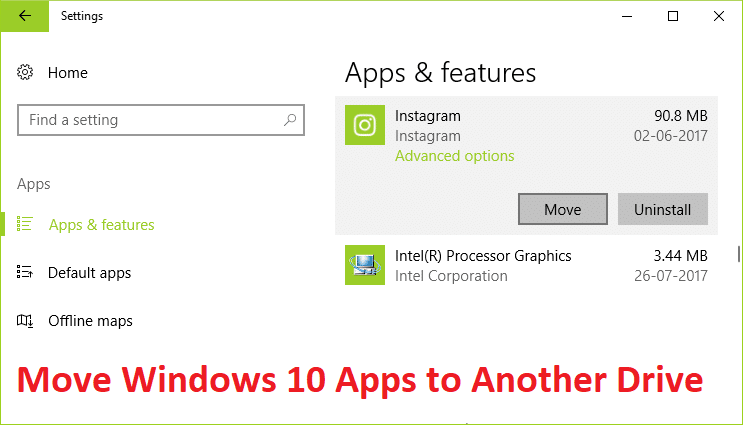
上記の機能は以前のバージョンのWindowsでは利用できませんでしたが、Windows 10の導入により、ユーザーはそれが持つ機能の数に非常に満足しています。したがって、これ以上時間を無駄にすることなく、以下の手順を使用してWindows10アプリを別のドライブに移動する方法を見てみましょう。
何か問題が発生した場合に備えて、必ず復元ポイントを作成してください 。
注: Windows10にプリインストールされているア��リやプログラムを移動することはできません。
1.Windowsキー+ Iを押して[設定]を開き、[アプリ]をクリックします。

注:最新のクリエイターアップデートを最近インストールした場合は、[システム]ではなく[アプリ]をクリックする必要があります。
2.左側のメニューから、[アプリと機能]を選択します。
3.これで、右側のウィンドウの[アプリと機能]の下に、システムにインストールされているすべてのアプリのサイズと名前が表示されます。
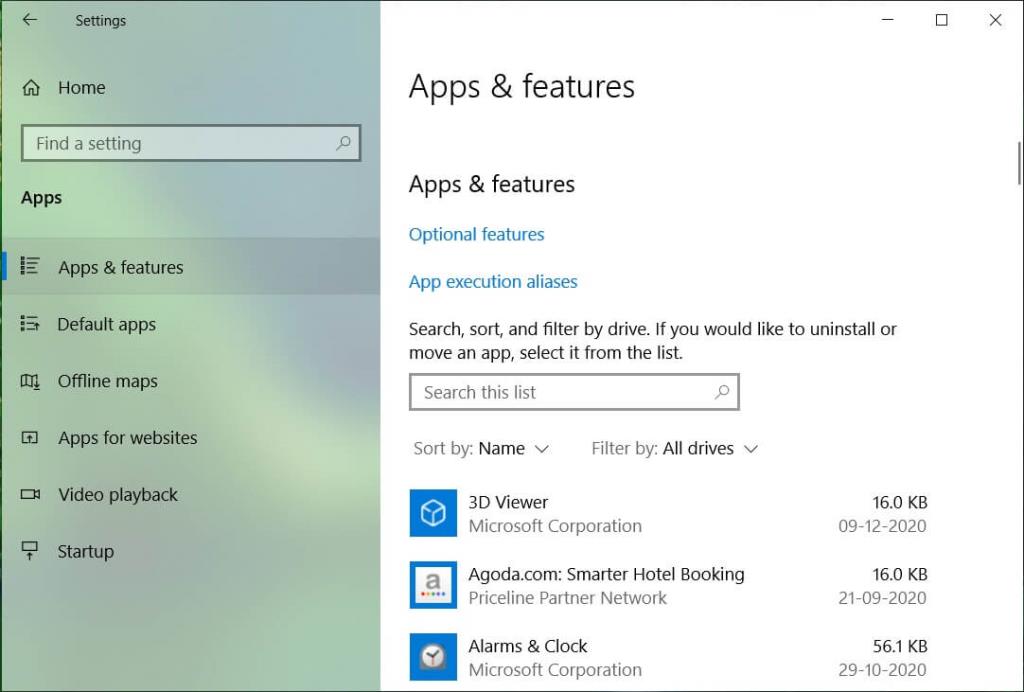
4.特定のアプリを別のドライブに移動するには、その特定のアプリをクリックしてから、[移動]ボタンをクリックします。
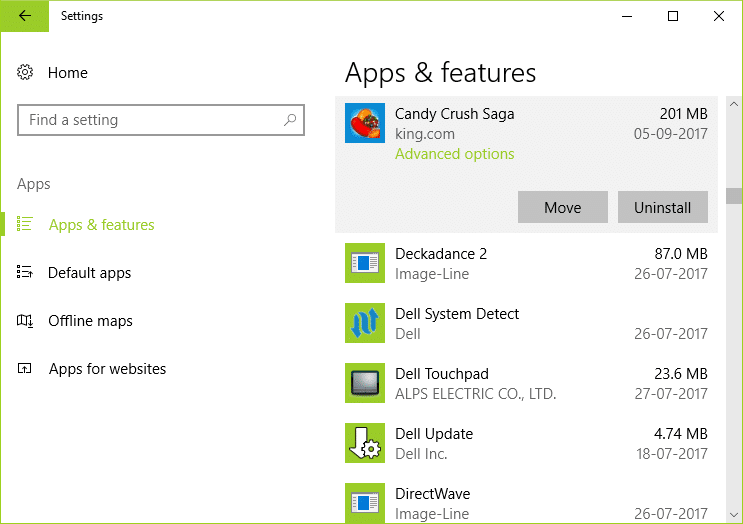
注: Windows 10がプリインストールされているアプリまたはプログラムをクリックすると、[変更とアンインストール]オプションのみが表示されます。麻生さん、この方法でデスクトップアプリケーションを移動することはできません。
5.次に、ポップアップウィンドウで、このアプリケーションを移動するドロップダウンからドライブを選択し、[移動]をクリックします。
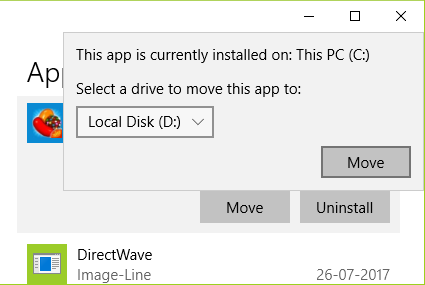
6.通常、アプリケーションのサイズによって異なるため、上記のプロセスが完了するのを待ちます。
1.Windowsキー+ Iを押して[設定]を開き、[システム]をクリックします。

2.左側のウィンドウから、[ストレージ]を選択します。
3.次に、右側のウィンドウで新しいコンテンツが保存される場所を変更をクリックします。
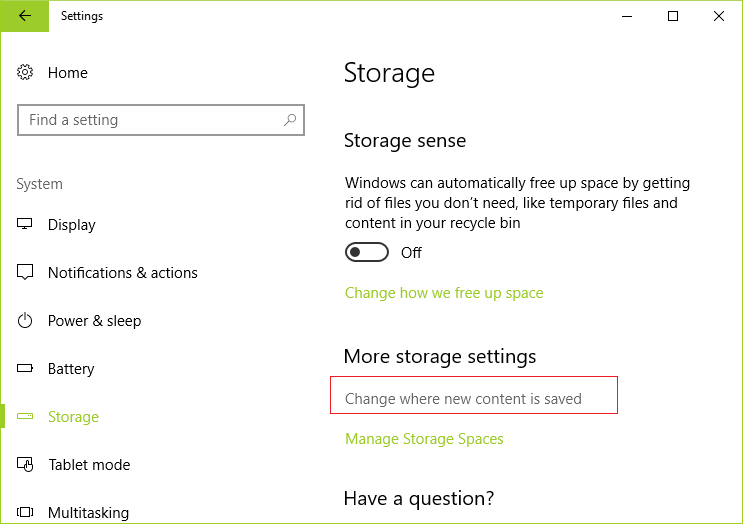
4. [新しいアプリは保存先]ドロップダウンで別のドライブを選択すると、それだけです。
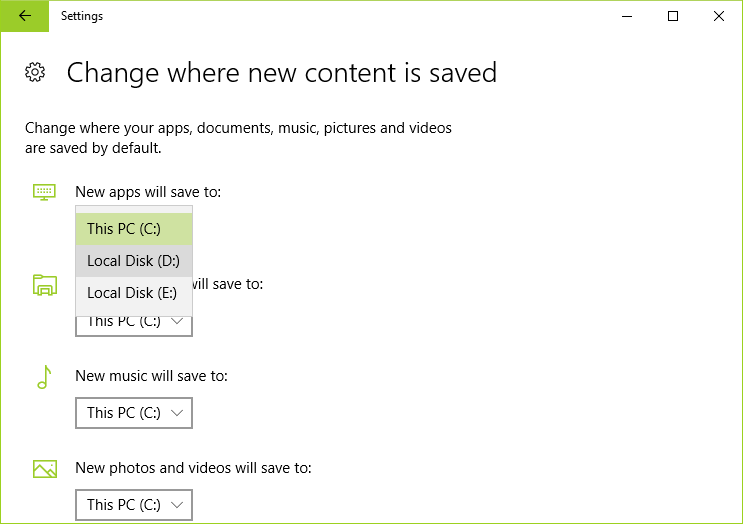
5.新しいアプリをインストールすると、C:ドライブではなく上記のドライブに保存されます。
おすすめされた:
これで、Windows 10アプリを別のドライブに移動する方法を正常に学習できましたが、この記事に関してまだ質問がある場合は、コメントのセクションで質問してください。
この記事では、ハードドライブが故障した場合に、アクセスを回復する方法をご紹介します。さあ、一緒に進めていきましょう!
一見すると、AirPodsは他の完全ワイヤレスイヤホンと何ら変わりません。しかし、あまり知られていないいくつかの機能が発見されたことで、すべてが変わりました。
Apple は、まったく新しいすりガラスデザイン、よりスマートなエクスペリエンス、おなじみのアプリの改善を伴うメジャーアップデートである iOS 26 を発表しました。
学生は学習のために特定のタイプのノートパソコンを必要とします。専攻分野で十分なパフォーマンスを発揮できるだけでなく、一日中持ち運べるほどコンパクトで軽量であることも重要です。
Windows 10 にプリンターを追加するのは簡単ですが、有線デバイスの場合のプロセスはワイヤレス デバイスの場合とは異なります。
ご存知の通り、RAMはコンピューターにとって非常に重要なハードウェア部品であり、データ処理のためのメモリとして機能し、ノートパソコンやPCの速度を決定づける要因です。以下の記事では、WebTech360がWindowsでソフトウェアを使ってRAMエラーをチェックする方法をいくつかご紹介します。
スマートテレビはまさに世界を席巻しています。数多くの優れた機能とインターネット接続により、テクノロジーはテレビの視聴方法を変えました。
冷蔵庫は家庭ではよく使われる家電製品です。冷蔵庫には通常 2 つの部屋があり、冷蔵室は広く、ユーザーが開けるたびに自動的に点灯するライトが付いていますが、冷凍室は狭く、ライトはありません。
Wi-Fi ネットワークは、ルーター、帯域幅、干渉以外にも多くの要因の影響を受けますが、ネットワークを強化する賢い方法がいくつかあります。
お使いの携帯電話で安定した iOS 16 に戻したい場合は、iOS 17 をアンインストールして iOS 17 から 16 にダウングレードするための基本ガイドを以下に示します。
ヨーグルトは素晴らしい食べ物です。ヨーグルトを毎日食べるのは良いことでしょうか?ヨーグルトを毎日食べると、身体はどう変わるのでしょうか?一緒に調べてみましょう!
この記事では、最も栄養価の高い米の種類と、どの米を選んだとしてもその健康効果を最大限に引き出す方法について説明します。
睡眠スケジュールと就寝時の習慣を確立し、目覚まし時計を変え、食生活を調整することは、よりよく眠り、朝時間通りに起きるのに役立つ対策の一部です。
レンタルして下さい! Landlord Sim は、iOS および Android 向けのシミュレーション モバイル ゲームです。あなたはアパートの大家としてプレイし、アパートの内装をアップグレードして入居者を受け入れる準備をしながら、アパートの賃貸を始めます。
Bathroom Tower Defense Roblox ゲーム コードを入手して、魅力的な報酬と引き換えましょう。これらは、より高いダメージを与えるタワーをアップグレードしたり、ロックを解除したりするのに役立ちます。













